Jak odstranit znaky jiné než alfa z buněk v aplikaci Excel?
Například máte data rozsahu, jako je Jacob "001" @ # $%a chcete z řetězce odebrat všechny znaky, které nejsou alfou, aby zůstalo zachováno Jakub. Jak v aplikaci Excel můžete rychle odstranit všechny znaky, které nejsou alfou, z buněk?
Odstraňte znaky jiné než alfa z buněk pomocí kódu VBA
Pomocí aplikace Kutools pro Excel můžete rychle odebrat znaky jiné než alfa z buněk
 Odstraňte znaky jiné než alfa z buněk pomocí kódu VBA
Odstraňte znaky jiné než alfa z buněk pomocí kódu VBA
S kódem VBA můžete odstranit znaky jiné než alfa a ponechat pouze znaky alfa (az) v buňkách jako následující kroky:
1. Zvýrazněte rozsah, ze kterého chcete odstranit všechny znaky jiné než alfa.
2. cvaknutí Vývojka > Visual Basic, zobrazí se nové okno Microsoft Visual Basic pro aplikace, klikněte na Vložit > Modula poté zadejte následující kód do souboru Modul:
VBA: odstraňte z buněk všechny znaky jiné než alfa
Sub RemoveNotAlphas()
'Updateby2014128
Dim Rng As Range
Dim WorkRng As Range
On Error Resume Next
xTitleId = "KutoolsforExcel"
Set WorkRng = Application.Selection
Set WorkRng = Application.InputBox("Range", xTitleId, WorkRng.Address, Type:=8)
For Each Rng In WorkRng
xOut = ""
For i = 1 To Len(Rng.Value)
xTemp = Mid(Rng.Value, i, 1)
If xTemp Like "[a-z.]" Or xTemp Like "[A-Z.]" Then
xStr = xTemp
Else
xStr = ""
End If
xOut = xOut & xStr
Next i
Rng.Value = xOut
Next
End Sub3. A potom klikněte  tlačítko pro spuštění kódu. Na obrazovce se zobrazí dialogové okno pro výběr rozsahu, ve kterém chcete odstranit všechny znaky jiné než alfa. Viz snímek obrazovky:
tlačítko pro spuštění kódu. Na obrazovce se zobrazí dialogové okno pro výběr rozsahu, ve kterém chcete odstranit všechny znaky jiné než alfa. Viz snímek obrazovky:
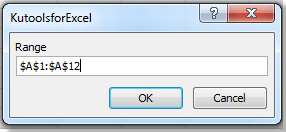
4. Pak klikněte na tlačítko OK, byly odstraněny všechny znaky jiné než alfa. Viz snímek obrazovky:
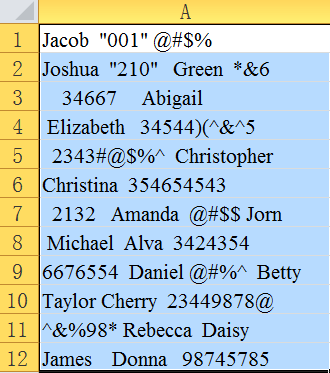 |
 |
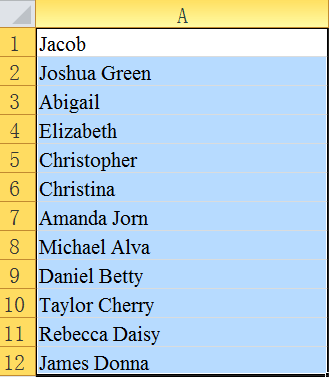 |
 Pomocí aplikace Kutools pro Excel můžete rychle odebrat znaky jiné než alfa z buněk
Pomocí aplikace Kutools pro Excel můžete rychle odebrat znaky jiné než alfa z buněk
Pokud nechcete odstranit všechny znaky jiné než alfa pomocí makra VBA, můžete raději použít Odstranit znaky Nástroj pro Kutools pro Excel.
Kutools pro Excel: s více než 300 praktickými doplňky aplikace Excel, můžete vyzkoušet bez omezení do 30 dnů. Získat nyní
Po instalaci Kutools pro Excel, můžete snadno a pohodlně odstranit všechny znaky jiné než alfa z řady buněk.
1. Vyberte rozsah, ze kterého chcete odstranit znaky jiné než alfa.
2. cvaknutí Kutools > Textové nástroje > Odstranit znaky, viz screenshot:

3. Odstranit znaky Zobrazí se dialogové okno. Pak zkontrolujte Jiné znaky než alfa volba v Odstranit znaky dialogové okno. Zároveň můžete zobrazit náhled výsledku z Náhled Podokno. Viz snímek obrazovky:

4. A potom klikněte OK or Podat žádost. Všechny znaky jiné než alfa budou odstraněny.
Tento nástroj také může odstranit číselné znaky, nečíselné znaky, netisknutelné znaky atd. Podrobnější informace o Odstranit znaky, prosím navštivte Odstranit popis funkce Znaky.
Relativní články:
- Odebrat alfa znaky z buněk
- Odeberte z buněk nečíselné znaky
- Odstraňte číselné znaky z buněk
- Odstraňte z buněk netisknutelné znaky
- Rychle odstraňte konce řádků
- Odeberte nealfanumerické znaky
Nejlepší nástroje pro produktivitu v kanceláři
Rozšiřte své dovednosti Excel pomocí Kutools pro Excel a zažijte efektivitu jako nikdy předtím. Kutools for Excel nabízí více než 300 pokročilých funkcí pro zvýšení produktivity a úsporu času. Kliknutím sem získáte funkci, kterou nejvíce potřebujete...

Office Tab přináší do Office rozhraní s kartami a usnadňuje vám práci
- Povolte úpravy a čtení na kartách ve Wordu, Excelu, PowerPointu, Publisher, Access, Visio a Project.
- Otevřete a vytvořte více dokumentů na nových kartách ve stejném okně, nikoli v nových oknech.
- Zvyšuje vaši produktivitu o 50%a snižuje stovky kliknutí myší každý den!

